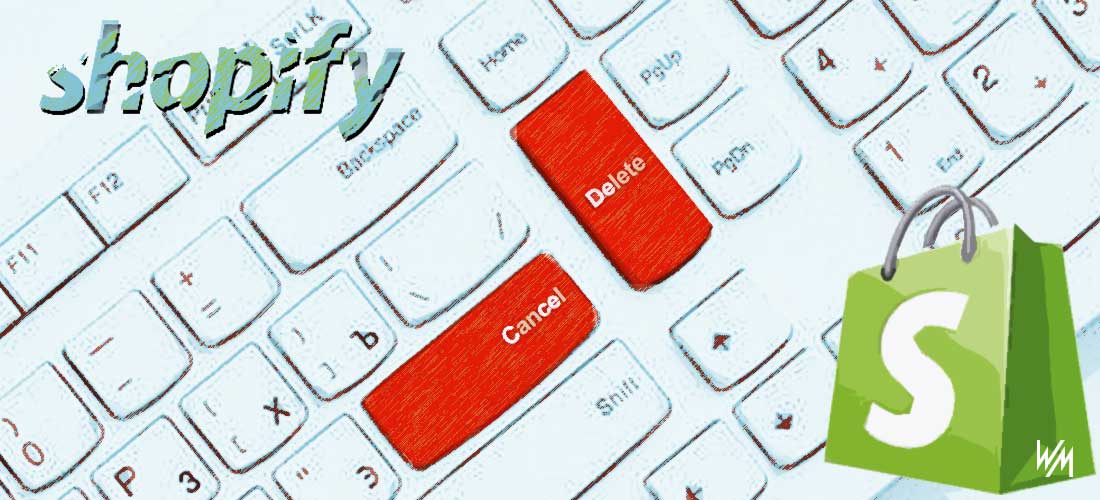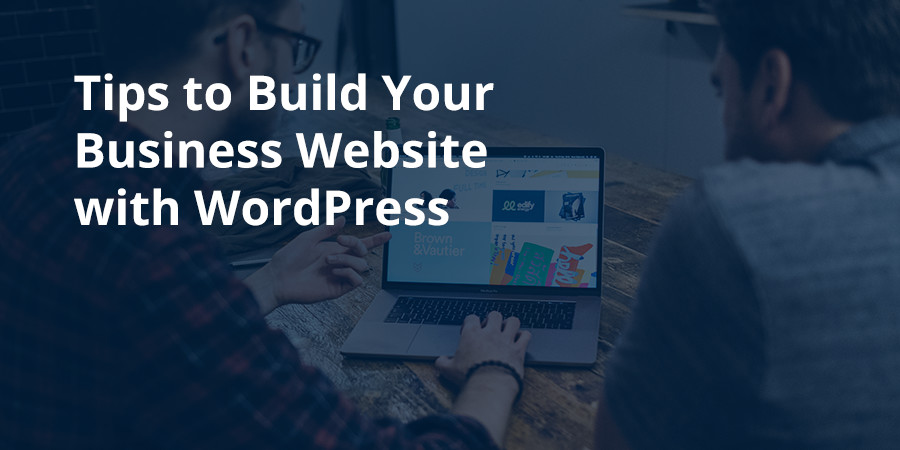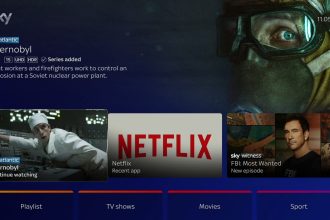Es ist möglich, dass Sie eine Bestellung stornieren oder erstatten müssen. Es kommt vor – ein Kunde ändert seine Meinung zu einer Bestellung oder Sie haben den Lagerbestand nicht so verfolgt, wie Sie es hätten tun sollen, und es geht ihm aus.
In jedem Fall haben Sie die Zahlung für die Bestellung erfasst, können Ihr Versprechen jedoch nicht einhalten.
Dann ist schnelles Handeln angesagt!
Wenn Sie eine Bestellung ganz oder teilweise stornieren, werden die Details dieser Bestellung, was aufgefüllt wurde und was erstattet wurde, im Abschnitt Bestellhistorie auf der Bestellseite gespeichert.
Zum Beispiel:
Um eine Bestellung zu stornieren, gehen Sie folgendermaßen vor:
Schritt 1: Gehen Sie zum Admin-Bereich Ihres Shopify-Shops.
Schritt 2: Navigieren Sie zum „Befehl”-Registerkarte in Ihrem Shopify-Admin-Panel.
Schritt 3: Klicken Sie auf die Bestellnummer, die erstattet werden soll. Dadurch wird eine neue Seite mit Bestelldetails geöffnet.
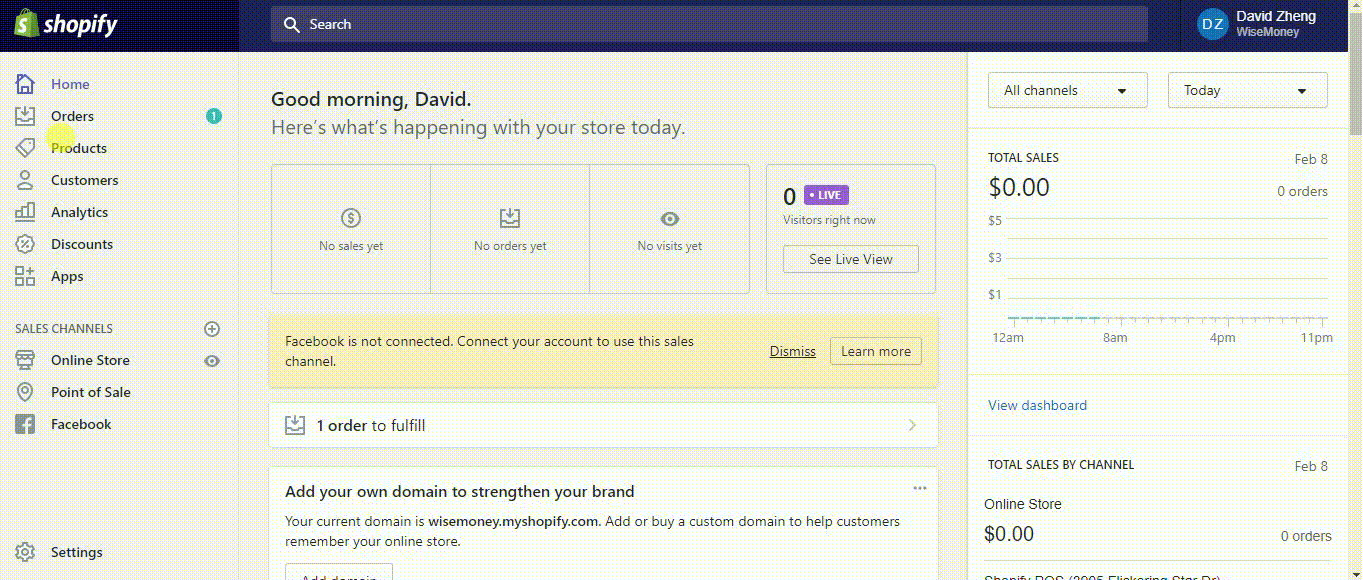
Schritt 4: Klicke auf „Mehr Aktionen”
Schritt #5: Klicken Sie nun auf „Bestellung stornieren”
Schritt #6: Wählen Sie den Grund für die Stornierung der Bestellung aus:

Beachten Sie, dass standardmäßig keine Rückerstattung erfolgt, es sei denn, Sie entscheiden sich zu diesem Zeitpunkt für eine teilweise Rückerstattung oder eine vollständige Rückerstattung. Beachten Sie auch, dass das Stornieren einer Bestellung nicht rückgängig gemacht werden kann.
Schritt #7: Wählen Sie aus, ob Sie dem Kunden eine Benachrichtigungs-E-Mail senden möchten.
Schritt #8: Klicke auf „Bestellung stornieren”
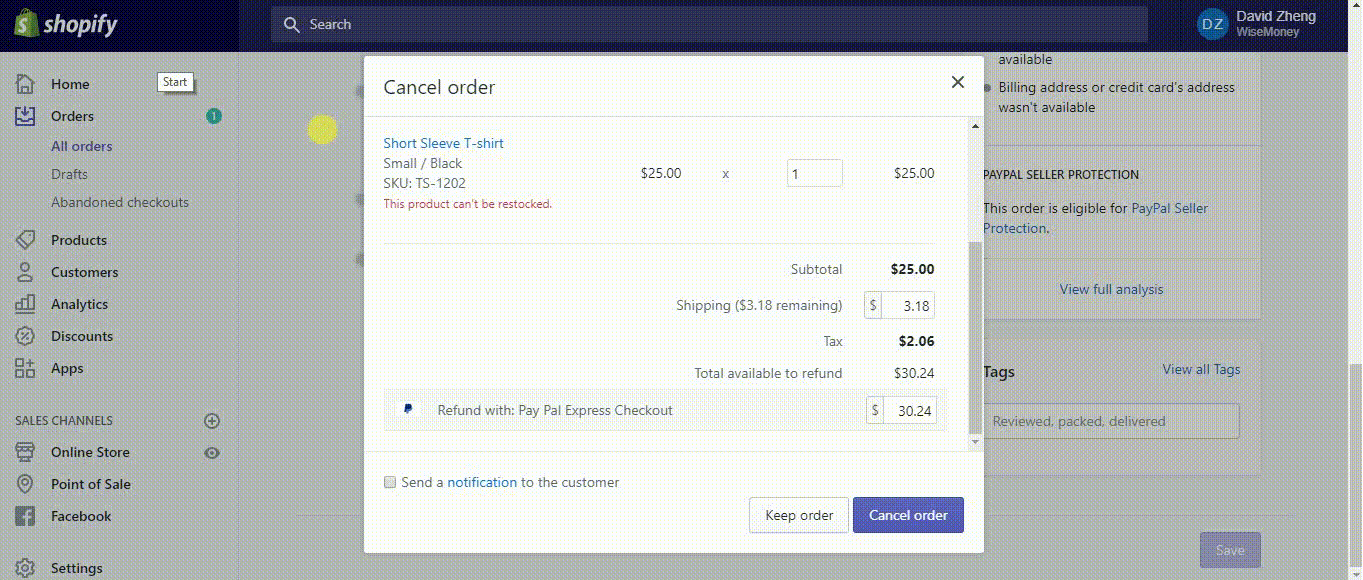
*Bitte beachten Sie – Wenn Sie Ihrem Kunden beim Stornieren der Bestellung eine Teilerstattung vorgenommen haben, können Sie mit Hilfe der oben genannten Schritte erneut zu dieser Bestellung zurückkehren und zusätzliche Teilerstattungen vornehmen.
Wenn auf diese Bestellung ein Rabattcode angewendet wurde, kann Shopify mehr zurückerstatten, als der Kunde Ihnen bezahlt hat. Seien Sie vorsichtig – Sie müssen also den Betrag, den Sie erstatten, sorgfältig auswählen. Rückerstattungen können nicht rückgängig gemacht werden.
Außerdem werden durch die Verwendung dieser Funktion automatisch Ihre Shopify-Transaktionsgebühren bestritten. Wenn die Bestellung innerhalb Ihres aktuellen Abrechnungszeitraums aufgegeben wurde, werden die Gebühren von Ihrer nächsten Rechnung entfernt. Wenn sie sich in einem früheren Abrechnungszeitraum befanden, wird Ihnen die Transaktionsgebühr auf Ihrer nächsten Rechnung gutgeschrieben.
Um eine Bestellung zu löschen, gehen Sie folgendermaßen vor:
Sie können nur eine stornierte oder geschlossene Bestellung löschen. Weitere Informationen zum Stornieren einer Bestellung finden Sie im obigen Abschnitt. Wenn Sie eine Bestellung löschen, werden alle Aufzeichnungen davon aus Ihrem Shop-Administrator und Ihrem Bestellverlauf entfernt.
Schritt 1: Gehen Sie zum „Aufträge”-Abschnitt in Ihrem Shopify-Shop-Admin-Bereich
Schritt 2: Klicken Sie auf die Bestellnummer, die Sie zurückerstatten möchten. Daraufhin wird die Bestellseite geöffnet
Schritt 3: Klicken „Aktionen“ dann klick „Bestellung stornieren” und nachdem die Bestellung storniert wurde, können Sie diese nun im Archiv ablegen, indem Sie auf “Aktionen“ und „Archiv”
Die Bestellung wird nun aus Ihren Daten gelöscht, aber dennoch für zukünftige Referenzen archiviert.
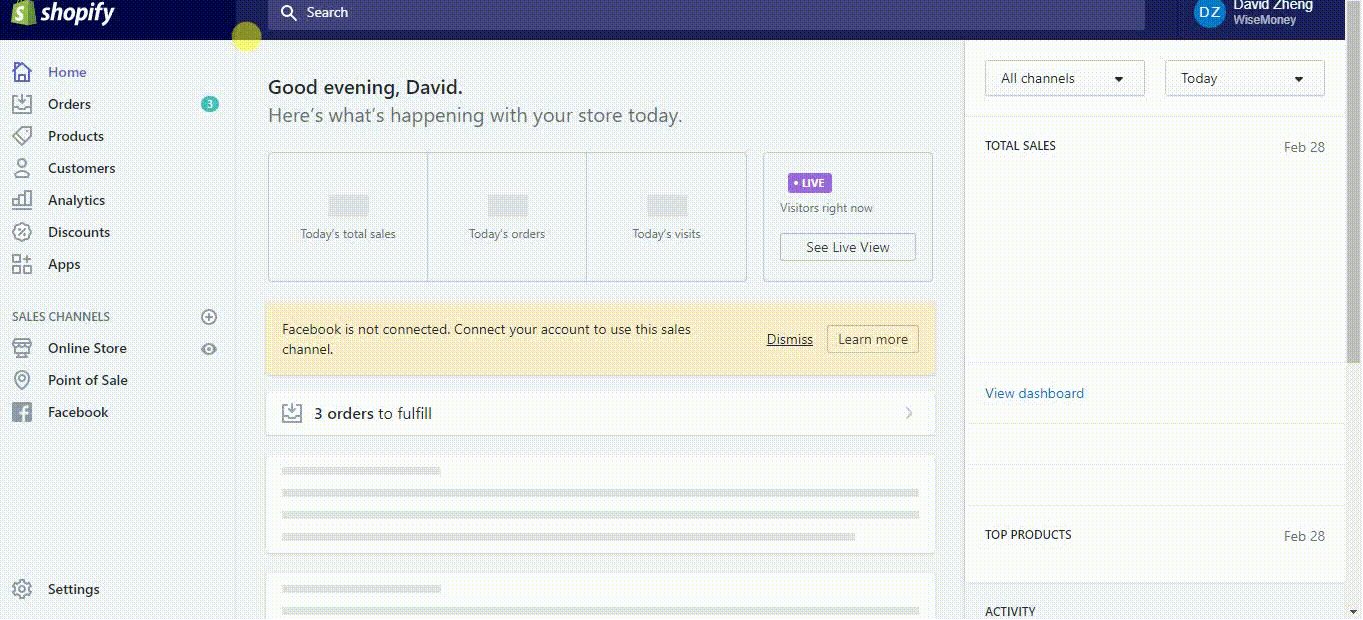
Sie können das Produkt löschen, indem Sie auf „Bestellung löschen“ im unteren Teil der Bestellung.
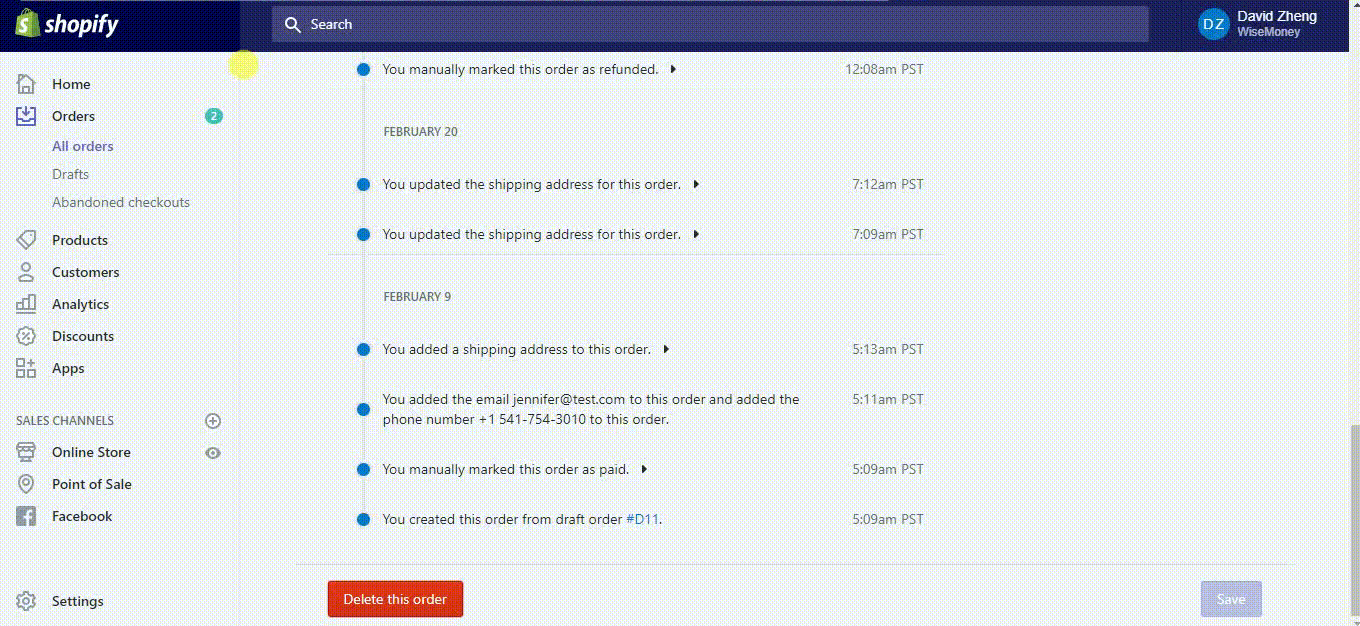
Hier hast du es. Jetzt wissen Sie, wie Sie eine Bestellung stornieren und löschen. Wir hoffen, dass Sie es nicht oft tun müssen, aber es wird von Zeit zu Zeit passieren.
Wenn dies der Fall ist, denken Sie daran – es wird immer eine neue Bestellung geben und den Prozess so schlank und kundenfreundlich wie möglich gestalten.